Tartalomjegyzék
Ha Ön saját Windows 10 operációs rendszerrel rendelkezik, és szeretné megosztani a nyomtatóját a hálózaton lévő többi felhasználóval, akkor ez a bemutató Önnek szól. A Windows 10-ben a következő két módon oszthatja meg a számítógépéhez csatlakoztatott nyomtatót a hálózaton lévő többi számítógéppel.
A. Jelszóval védett megosztás letiltva: Az első mód a nyomtató megosztása a hálózaton oly módon, hogy a hálózati felhasználóknak nem kell felhasználónevet és jelszót megadniuk a nyomtatóhoz való hozzáféréshez. Ez a módszer akkor javasolt, ha azt szeretné, hogy a hálózat összes felhasználója a megosztott nyomtatón nyomtasson.).
B. A Jelszóval védett megosztás engedélyezve: A második lehetőség a nyomtató megosztása oly módon, hogy csak bizonyos felhasználók nyomtathatnak (felhasználónév és jelszó megadása után). Ez akkor ajánlott, ha nem szeretné, hogy minden hálózati felhasználó nyomtathasson a megosztott nyomtatóra.
Ebben az útmutatóban részletes utasításokat talál a nyomtató megosztására a Windows 10 rendszerben.
Hogyan ossza meg nyomtatóját más hálózati felhasználókkal a Windows 10-ben.
1. lépés: Engedélyezze a nyomtatómegosztást.
1. A megosztani kívánt nyomtatóval rendelkező számítógépen navigáljon a Windows Vezérlőpultra. Ehhez:
1. A keresőmezőbe írja be a következőt vezérlőpanel
2. Kattintson a Vezérlőpult .

2. A vezérlőpultban kattintson a Eszközök és nyomtatók megtekintése .
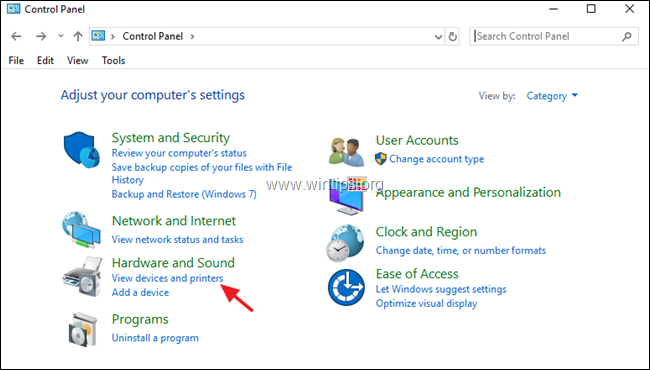
3. Kattintson a jobb gombbal a másokkal megosztani kívánt nyomtatóra, és válassza a következő menüpontot Nyomtató tulajdonságai.
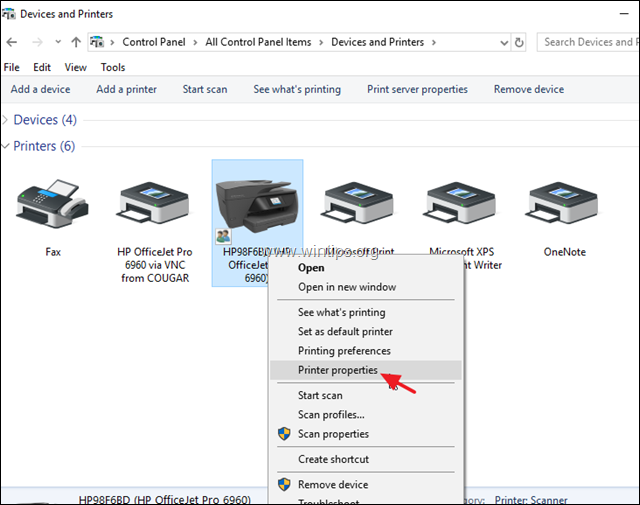
4. A címen. Megosztás tab:
1. Jelölje meg a Ossza meg ezt a nyomtatót doboz.
2. Írja be a nyomtató megosztási nevét.
3. Kattintson a Jelentkezzen.
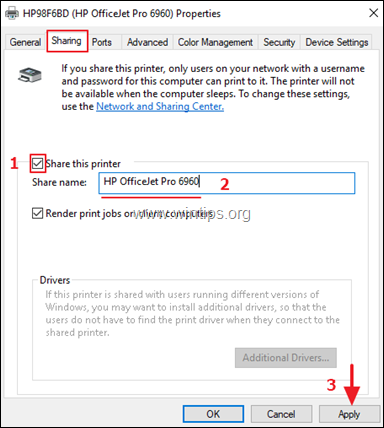
5. Most folytassa a választása szerint:
a. Ha azt szeretné, hogy az összes hálózati felhasználó a nyomtatóra nyomtathasson felhasználónév és jelszó megadása nélkül (az Ön számítógépéhez való csatlakozáshoz), akkor kattintson az alábbi menüpontra Hálózati és megosztási központ link és folytassa az olvasást alább, hogy tiltsa le a (kapcsolja ki) a jelszóval védett megosztás .
b. Ha konkrét felhasználókat szeretne meghatározni a nyomtatóra történő nyomtatáshoz, kattintson a OK a nyomtató tulajdonságainál, és ugorjon a step-2 alább, és hozza létre azokat a felhasználókat, akiket a nyomtatóra szeretne nyomtatni.
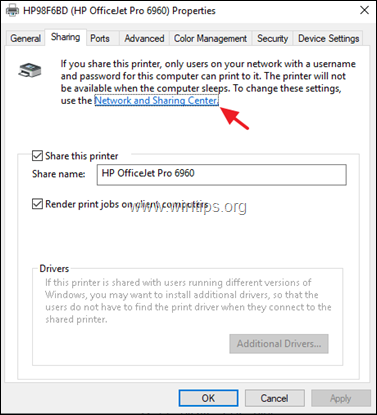
6. A Hálózati és megosztási központban kattintson a Speciális megosztási beállítások módosítása balra.
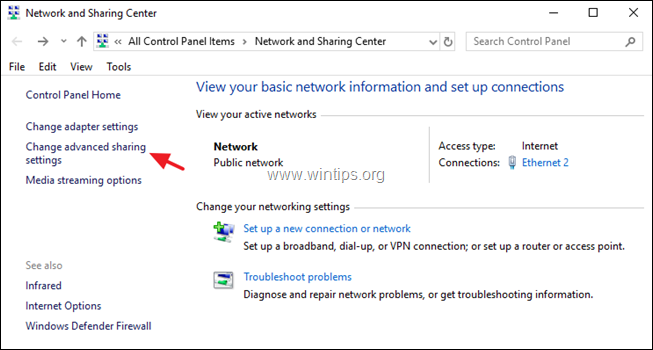
7. A címen. Minden hálózat opciókat, válassza a Jelszóval védett megosztás kikapcsolása majd kattintson a Változások mentése .
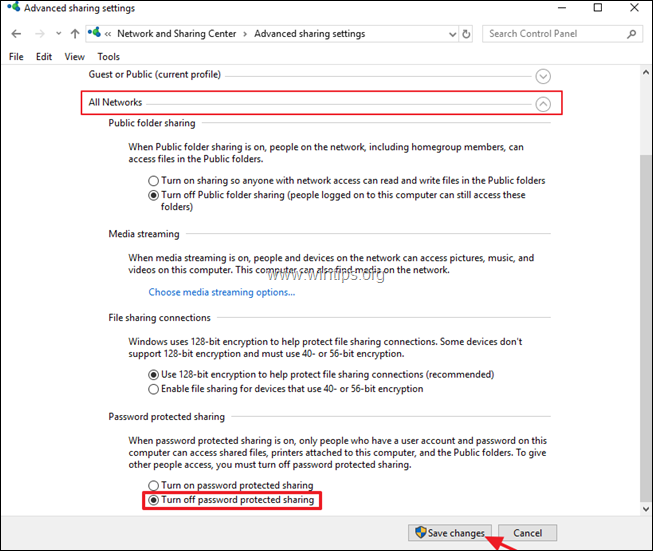
8. Zárja be az összes nyitott ablakot, és folytassa a lépés-3 a megosztott nyomtató telepítése a hálózati számítógépekre.
2. lépés: Hozzon létre olyan felhasználókat, akik hozzáféréssel rendelkeznek a megosztott nyomtatóval rendelkező számítógépen.
Ha jelszóval védett nyomtatómegosztást szeretne engedélyezni, akkor létre kell hoznia azokat a felhasználókat (fiókokat), amelyek hozzáféréssel rendelkeznek a megosztott nyomtatóval rendelkező számítógépen. Ehhez:
1. Egyidejűleg nyomja meg a Windows  + R billentyűkkel nyissa meg a Futtatás mezőt.
+ R billentyűkkel nyissa meg a Futtatás mezőt.
2. Típus control userpasswords2 és nyomja meg a Lépjen be.
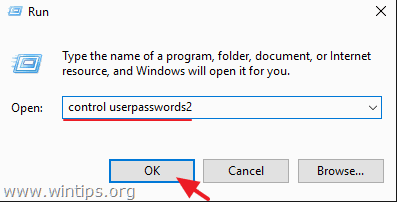
3. A címen. Felhasználói fiókok kattints a címre. Add .
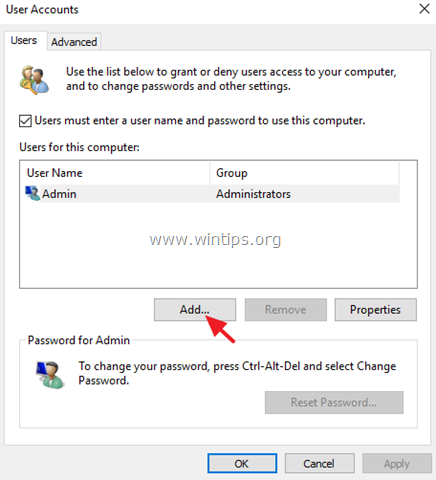
4. Válassza ki a címet. Bejelentkezés Microsoft-fiók nélkül .
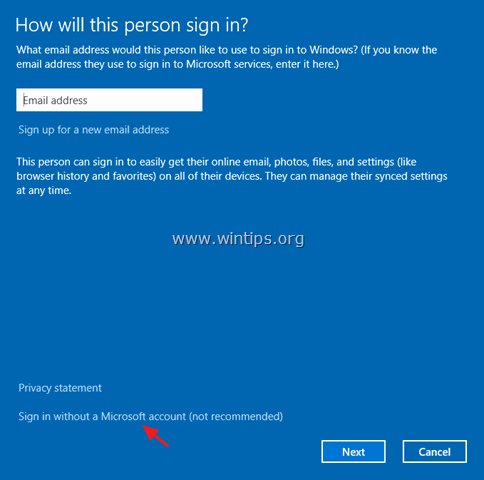
5. Válassza ki a címet. Helyi számla a következő képernyőn.
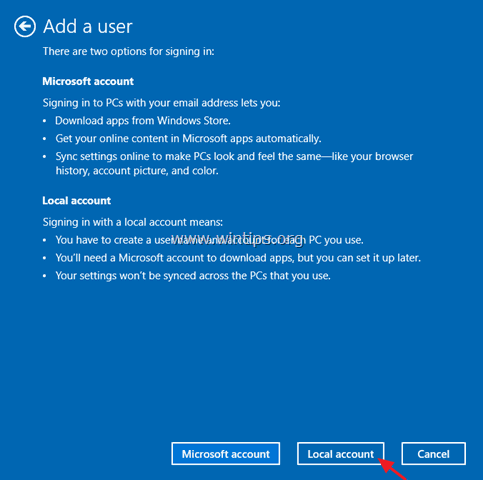
6. Írjon be egy fióknevet (pl. User1) és egy jelszót (ha szeretné), majd kattintson a Következő és Befejezés.
7. Ezután válassza ki az új fiókot, és kattintson a Jelszó visszaállítása gomb megnyomásával jelszót adhat meg az új fiókhoz.
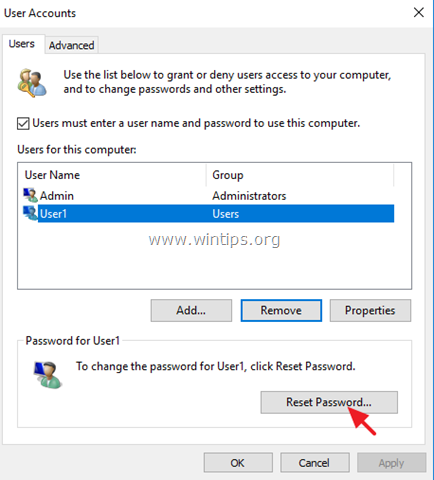
8. Írja be az új fiók jelszavát, és kattintson a OK .
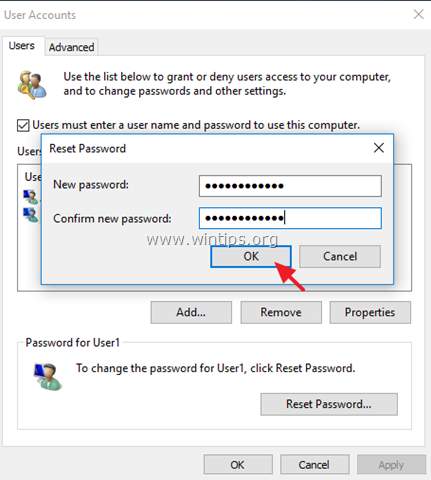
9. Ha szükséges, ismételje meg ugyanezeket a lépéseket további fiókok hozzáadásához a PC-n, és ha ezzel megvagyunk, folytassa a 3. lépéssel a megosztott nyomtató telepítését a hálózati PC-ken.
3. lépés: Csatlakozzon a megosztott nyomtatóhoz más PC-kről.
Ahhoz, hogy más hálózati számítógépekről is tudjon nyomtatni a megosztott nyomtatóra, először telepítenie kell a nyomtatót. Ehhez:
1. Nyissa meg a Windows Intézőt, és a címsorba írja be a következőt, majd nyomja meg az Entert: *
- \\ ComputerName
Megjegyzés: Ahol ComputerName = a megosztott nyomtatóval rendelkező számítógép neve (pl. ha a számítógép neve "PC1", akkor írja be: "\\\PC1").
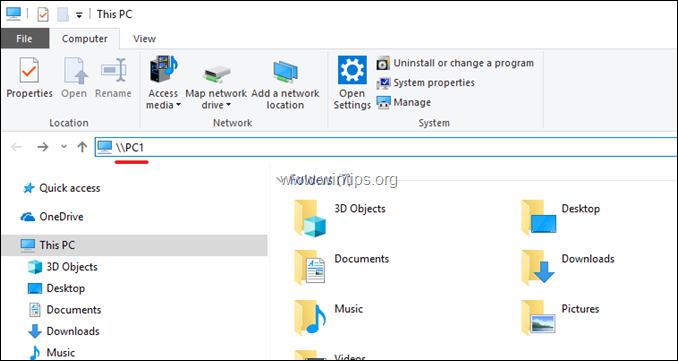
2. Most, ha meghatározott felhasználókat határozott meg a nyomtatáshoz (a 2. lépésben), akkor megkérjük, hogy írjon be egy felhasználónevet és egy jelszót a megosztott nyomtatóval rendelkező számítógéphez való csatlakozáshoz. Ebben az esetben írja be a szükséges hitelesítő adatokat, és kattintson az OK gombra. Ha letiltotta a jelszóval védett megosztást (az 1. lépésben), akkor a képernyőn megjelenik a megosztott nyomtató.
3. Kattintson a jobb gombbal a megosztott nyomtatóra, majd kattintson a Csatlakozás a nyomtató telepítéséhez a helyi számítógépen.
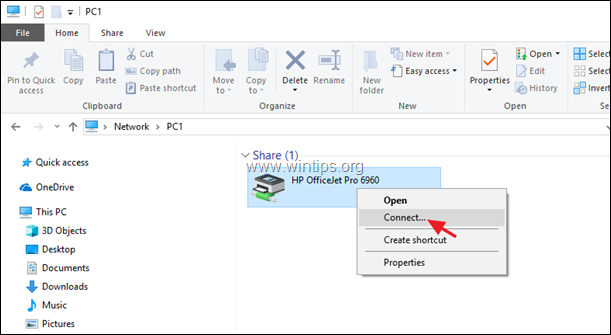
4. Ha a telepítés befejeződött, nyomtathat a megosztott nyomtatón. *
Utolsó megjegyzés: Ne feledje, hogy a megosztott nyomtatóval rendelkező számítógépnek (és a nyomtatónak) mindig be kell lennie kapcsolva ahhoz, hogy nyomtatni tudjon.
Ez az!
Tudasd velem, ha ez az útmutató segített neked, hagyj egy megjegyzést a tapasztalataidról. Kérlek, lájkold és oszd meg ezt az útmutatót, hogy másoknak is segíts.

Andy Davis
Rendszergazda blogja a Windowsról





